بدلاً من تعيين أرقام على لوحة المفاتيح للاتصال السريع بجهات الاتصال المفضلة لديك ، يحتوي iPhone على قائمة جهات اتصال مرئية. أنشئ جهة اتصال في نظام التشغيل iOS 8 وحددها كمفضلة للاتصال بنقرتين فقط من شاشتك الرئيسية.
الخطوة 1
افتح تطبيق الهاتف على جهات الاتصال علامة التبويب واضغط على + أيقونة في الزاوية اليمنى العليا لبدء جهة اتصال جديدة.
فيديو اليوم
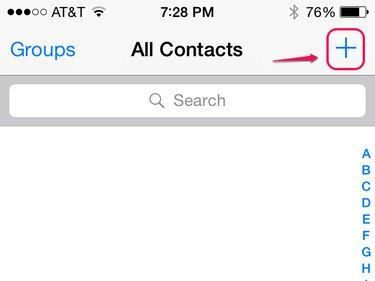
تعمل هذه الخطوات أيضًا في تطبيق جهات الاتصال.
حقوق الصورة: الصورة مجاملة من شركة آبل
الخطوة 2
أضف اسم جهة الاتصال وأي معلومات أخرى تريد تضمينها. مقبض أضف الهاتف وأدخل رقم الهاتف. لتغيير نوع الرقم - المنزل ، العمل ، إلخ. -- صنبور الصفحة الرئيسية. لا يؤثر نوع الرقم على كيفية اتصال iPhone الخاص بك ، ولكن التسمية تساعدك على تتبع الأرقام إذا قمت بإضافة عدة أرقام هاتف لجهة اتصال واحدة. مقبض منتهي لإنهاء إنشاء جهة الاتصال.
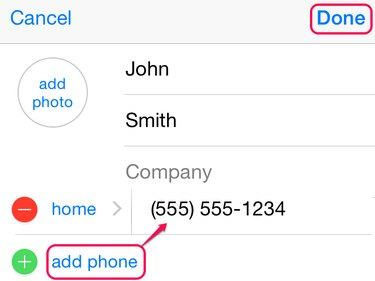
انقر فوق إضافة صورة لاستخدام صورة من مكتبتك أو التقاط صورة جديدة.
حقوق الصورة: الصورة مجاملة من شركة آبل
الخطوه 3
حدد جهة الاتصال التي أنشأتها للتو في قائمة جهات الاتصال الخاصة بك ، ثم قم بالتمرير لأسفل وانقر فوق اضافة الى المفضلة
. اختر رقم هاتف محددًا لإضافته إلى مفضلاتك. لتفضيل أرقام إضافية لنفس الشخص ، انقر فوق اضافة الى المفضلة تكرارا.
إذا كانت جهة الاتصال الخاصة بك تستخدم جهاز iPhone ، فسيكون لديك أيضًا خيار تفضيل مكالمة FaceTime.
حقوق الصورة: الصورة مجاملة من شركة آبل
لطلب هذا الرقم في المستقبل ، ما عليك سوى فتح تطبيق الهاتف على المفضلة علامة التبويب وانقر فوق الشخص الذي تريد الاتصال به.

اضغط على أيقونة i لرؤية معلومات جهة الاتصال.
حقوق الصورة: الصورة مجاملة من شركة آبل
قم بإنشاء اختصار في Safari
اعتبارًا من iOS 8 ، لا تتضمن Apple طريقة لإنشاء اختصارات لجهات الاتصال على الشاشة الرئيسية لجهاز iPhone الخاص بك ، ولكن باستخدام ملف الحل، يمكنك إضافة اختصارات الهاتف إلى مفضلات Safari.
الخطوة 1
قم بإنشاء إشارة مرجعية لأي موقع ويب في مفضلات Safari الخاصة بك. الموقع الذي قمت بوضع إشارة مرجعية له لا فرق. افتح الإشارات المرجعية الخاصة بك ، انقر فوق يحرر واختر الإشارة التي تم إنشاؤها حديثًا.
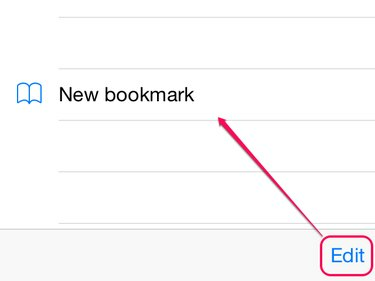
في هذه المرحلة ، سيكون للإشارة المرجعية الخاصة بك اسم الموقع الذي استخدمته.
حقوق الصورة: الصورة مجاملة من شركة آبل
الخطوة 2
أعد تسمية الإشارة المرجعية كما تريد ثم احذف عنوان الويب. في مكانه ، أدخل الهاتف: // متبوعًا برقم هاتف - لا داعي لتضمين أقواس أو شرطات.
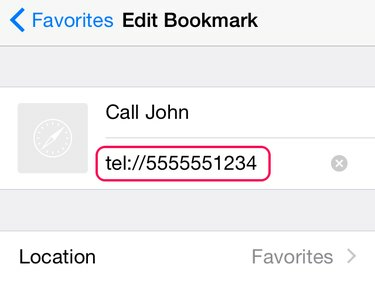
قم بتضمين رمز المنطقة ، إذا لزم الأمر.
حقوق الصورة: الصورة مجاملة من شركة آبل
الخطوه 3
انقر فوق الإشارة المرجعية الجديدة في المفضلة لإجراء مكالمة. عندما تضغط على الاختصار ، سترى نافذة صغيرة تعرض الرقم. صحافة مكالمة لطلب الرقم.

تظهر الاختصارات الخاصة بك بجانب مفضلات الويب.
حقوق الصورة: الصورة مجاملة من شركة آبل
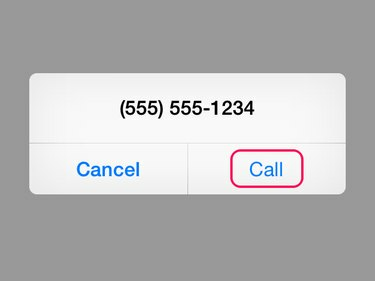
لا يُظهر Safari اسم جهة الاتصال هنا ، لذا قم بتسمية الاختصار بوضوح.
حقوق الصورة: الصورة مجاملة من شركة آبل




